Съдържание:
Почти всеки потребител под термина "рестартиране" разбира обикновено изключване и повторно включване на устройството, но в случая с принтера нещата стоят малко по-различно. Обикновеното рестартиране по стандартния начин практически никога не е необходимо и не дава желан резултат, ако трябва да се извърши за нулиране на настройки или броячи след зареждане. Затова е разработен специален алгоритъм, който се реализира както със собствени усилия, така и с помощта на външен софтуер, и който се използва в различни ситуации. За тях и различията между типовете рестартиране ще говорим по-долу, а вие ще трябва да изберете подходящия вариант.
Вариант 1: Стандартно рестартиране на устройството
Стандартното рестартиране се състои в натискане или задържане на бутона за включване, когато принтерът е в активно състояние. Така той се изключва в края на операцията или веднага, ако изключването е аварийно. След няколко секунди потребителят може отново да натисне същия бутон, за да възобнови работата на оборудването. В повечето случаи този бутон се намира близо до дисплея или е изведен отделно, ако такъв липсва. Стандартната илюстрация виждате по-долу, така че без трудности ще можете да намерите необходимия бутон и да го натиснете.

Някои модели разполагат с допълнителен превключвател за захранване, който също може да се използва за рестартиране на принтера. Това е приложимо, когато стандартното изключване се окаже неефективно или техниката е замръзнала напълно и не реагира на натискания. Имайте предвид, че в такъв случай захранването напълно спира и устройството моментално спира работа.Това води до блокиране на хартията вътре и спиране на печатащите глави в текущата позиция без връщане на стартовото.
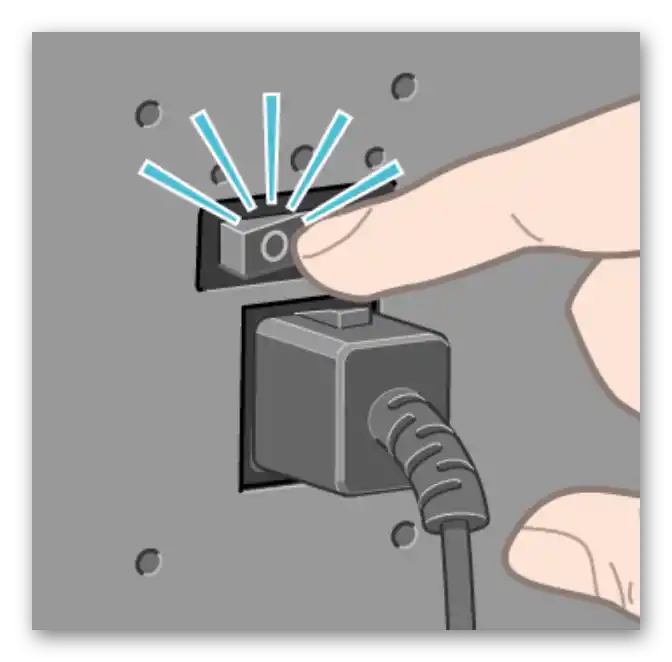
Почистване на опашката за печат
Да уточним, че ако стандартното рестартиране се извършва при грешки в печата, най-вероятно опашката няма да се изчисти и могат да възникнат проблеми с последващото отпечатване на документи. Това налага да я изчистите сами при следващото включване, което става буквално с няколко клика директно в самата операционна система. В статията по линка по-долу ще намерите не само обща инструкция по тази тема, но и описание на това как да постъпите при проблеми с почистването по обичайния начин.
Повече информация: Почистване на опашката за печат в Windows 10
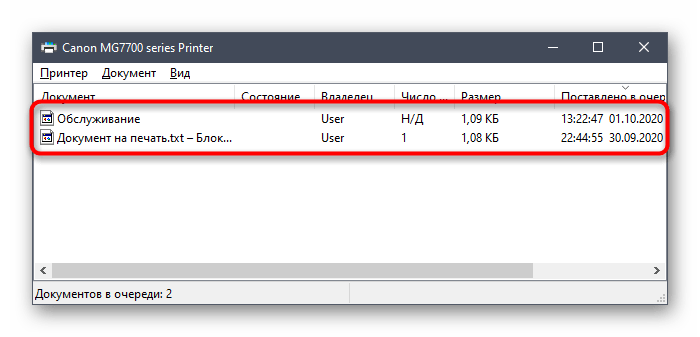
Извличане на застряла хартия
Още една ситуация, която възниква при рязко прекратяване на работата на принтера — застриване на хартия. Това се случва, когато печатът е спрян наполовина или са възникнали технически проблеми. След рестартиране застрялата хартия трябва да бъде извлечена, за да продължи нормалното функциониране на печатащото устройство. За повечето модели принципът на извличане остава практически непроменен, и можете да научите повече за него по-долу.
Повече информация: Решение на проблема със застряла хартия в принтера
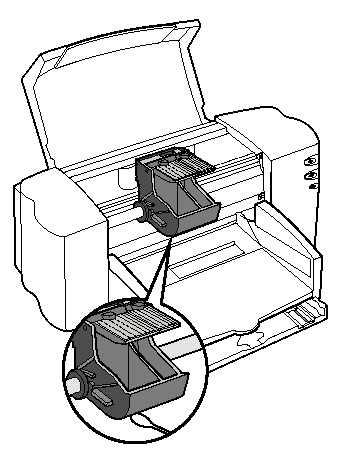
Вариант 2: Рестартиране след зареждане на картриджа
Едно от задължителните действия след зареждане или смяна на принтерния картридж — нулиране на текущите стойности на софтуерните броячи, което най-често наричаме рестартиране. Това предполага връщане на устройството в изходно състояние, за да започне коректен отчет на отпечатаните страници и изразходваното мастило след проведените манипулации. Ако зареждате или сменяте картриджа у дома, съответно, действието по рестартиране също ще трябва да се извърши самостоятелно.За това как се произвежда на примера на моделите от Canon, разказва друг наш автор в материала по-долу.
По-подробно: Презареждане на принтерите Canon след зареждане на картриджа

Вариант 3: Нулиране на брояча на тонера или памперса
Описаният току-що вариант частично предполагава извършване на действия, свързани с нулирането на брояча на тонера или памперса на принтера, но в тази ситуация задачата се изпълнява едновременно и по специален алгоритъм, осигурявайки обновление на всички софтуерни компоненти на устройството. Понякога презареждането, тоест нулирането на софтуерните броячи, трябва да се прави не след зареждане на картриджа, а заради появата на грешки при печат, свързани с неправилно изчисление на изразходваните мастила — например, когато принтерът показва, че мастилото е свършило, а в картриджа все още има повече от половината. Тогава, в зависимост от типа на грешката, се извършва нулиране на брояча на тонера или памперса. На нашия сайт има три различни статии, посветени на тези теми, а ние предлагаме да изберете подходящата и да се запознаете с инструкциите.
По-подробно:
Нулиране на нивото на мастилото на принтера Canon
Нулиране на брояча на тонера на принтера Brother
Нулиране на памперса на принтера Canon
Решение на възможни проблеми с печат
Тази информация ще бъде полезна на потребителите, които са се сблъскали с грешки още преди презареждането на принтера или вече след него. Тук могат да се отнесат огромно количество различни причини, възникващи от определени ситуации, затова ще трябва сами да откриете тази, която оказва влияние на печата и пречи на техниката да работи коректно. Представяме на вашето внимание разширено описание на всички популярни проблеми, а на вас остава да ги проверите и да подберете ефективно решение.
По-подробно: Какво да правите, ако компютърът вижда принтера, но не печата документи